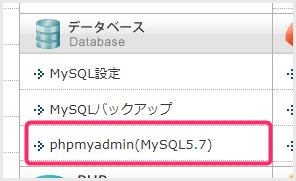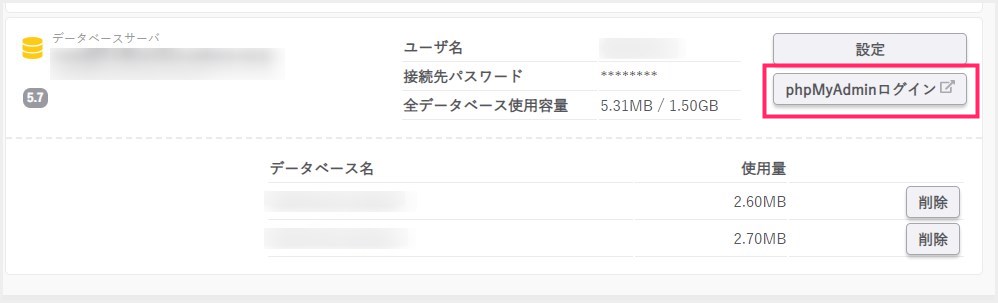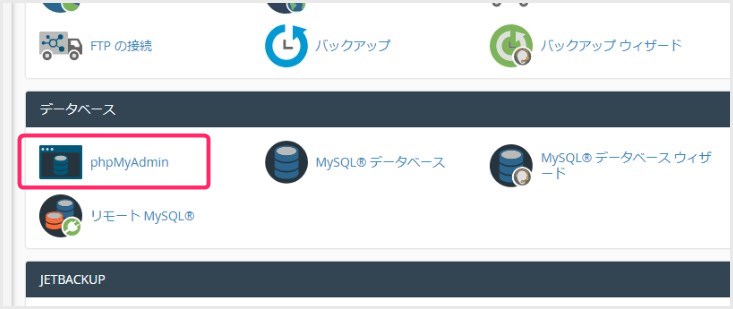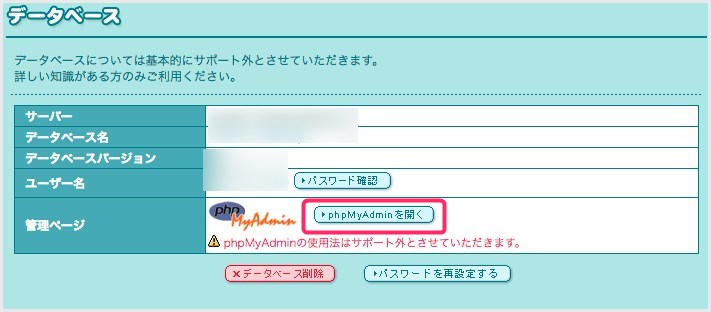運営している WordPress サイト(ブログ)のユーザー名やパスワードを忘れてしまってログインできなくなってしまった・・・大ピンチですっ!!
そんな時には、WordPress を稼働させている契約中のサーバーへログインして、phpmyadmin で確認することが可能です。
ただし、ユーザー名は普通に確認できますが、パスワードに関しては暗号化されてしまっているので、そこから新しいものへ変更する必要があります。
今回は「WordPress サイトのユーザー名やパスワードを忘れてしまった時の確認方法 」を紹介します。
サーバー毎の phpmyadmin へアクセスする場所
WordPress サイトのユーザー名やパスワードを確認するには、契約中のサーバーへログインをして、phpmyadmin へアクセスする必要があります。
レンタルサーバーもたくさんあるので、ぼくがわかる4つのレンタルサーバー毎のデータベース(phpmyadmin)へアクセスする場所を紹介します。
エックスサーバー
本ブログでも利用中の「エックスサーバー」は、データベース項目から「phpmyadmin」へアクセスします。
さくらサーバー(さくらインターネット)
さくらサーバーの「phpmyadmin」へのアクセス場所は、サイドメニュー「Web サイト / データ ▶ データベース」から「phpMyAdmin ログイン」ボタンを選択します。
mixhost(ミックスホスト)
mixhost はデータベース項目の「phpmyadmin」からアクセスします。レンタルサーバーの中で一番わかりやすいやもしれませぬ。
ロリポップ
ロリポップは、管理画面のデータベース項目のこちらから「phpmeadmin」へアクセスします。ロゴアイコンもあってデータベースを開けばすぐわかるかな。
phpmyadmin へアクセスするには、データベースのユーザー名とパスワードが必ず必要になります。これもわからないということになると、完全にアウトです。
WordPress のユーザー名とパスワードを確認する手順
- 契約中のサーバー管理画面から phpmyadmin へアクセスしてください。データベースのユーザー名とパスワードを求められるので、正しく入力してログインします。
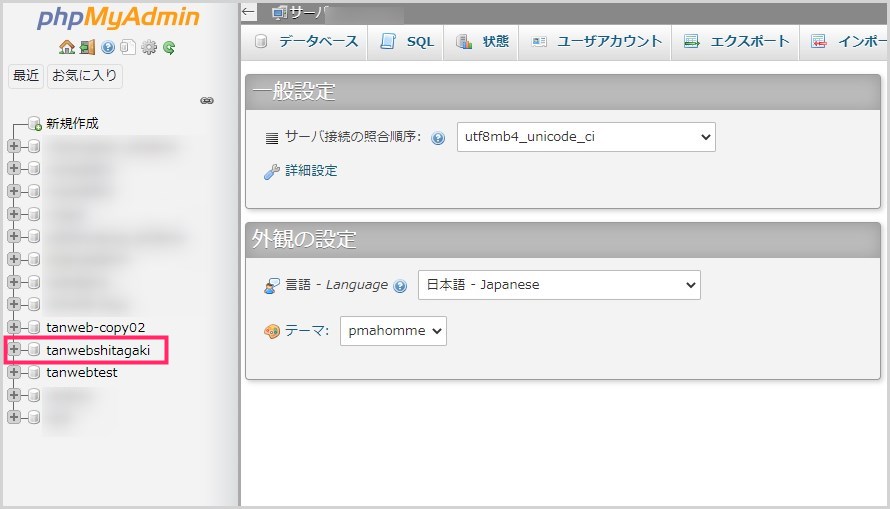
サイドバーにある、ユーザー名やパスワードがわからない WordPress サイトに紐付いているデータベース名をクリックします。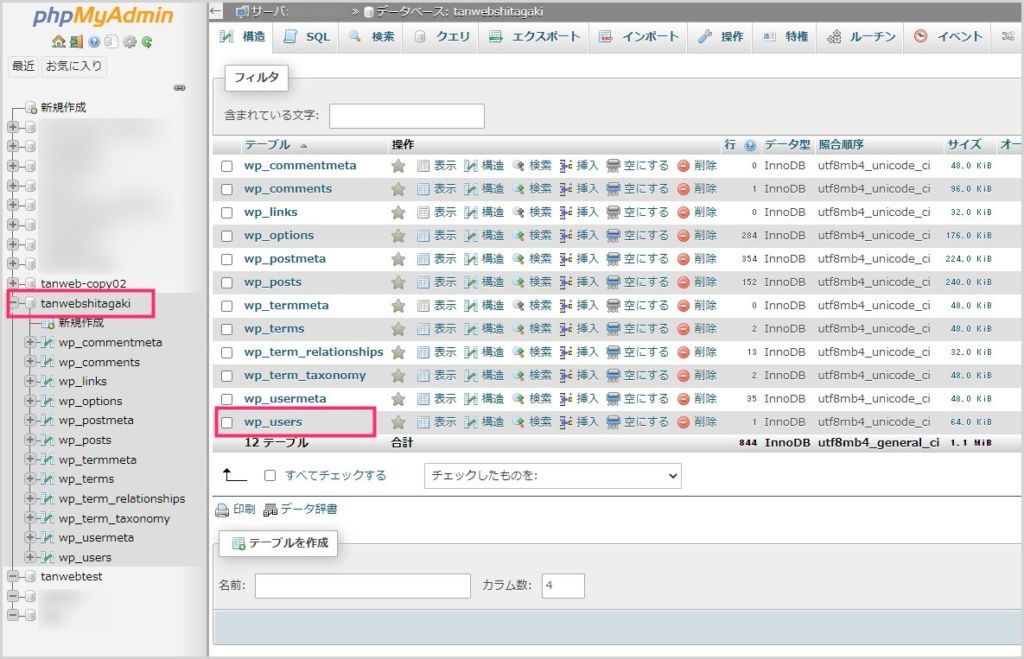
右側にそのデータベースに格納されているデータが一覧で並びます。「wp_users」をクリックします。
「編集」をクリックします。
「user_login」の部分が現在のユーザー名です。ユーザー名はそのまま確認できます。「user_pass」が現在のパスワードです。パスワードは暗号化されて表示されているので、新しいパスワードに変更するしか知る方法はありません。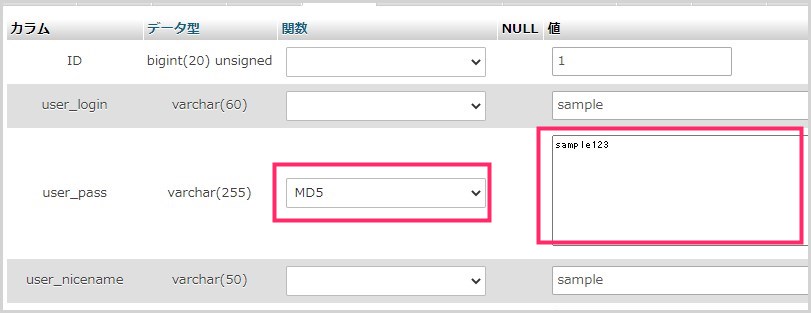
「user_pass」の関数を「MD5」に変更して、暗号化されているパスワードを削除して、ここに新しいパスワードを手動で入力します(半角英数記号ですよ)。ユーザー名とパスワードしっかりメモしてくださいね。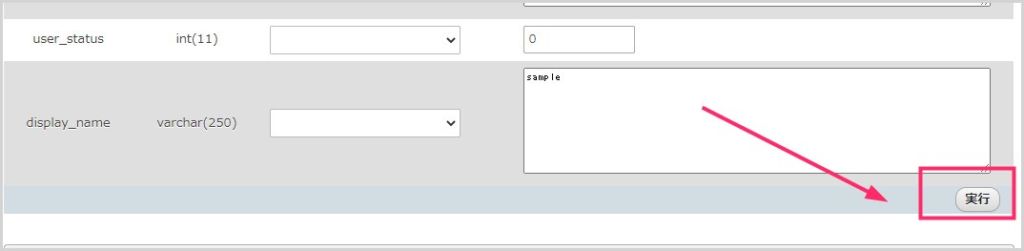
新しいパスワードが入力できたら、右下にある「実行」ボタンを押します。実行ボタンを押すことでパスワードが今回新しく入力したパスワードに上書きされます。- これでユーザー名は確認したやつで、パスワードは新しくしたもので WordPress サイトにログインできるようになります。
あとがき
今回紹介した方法は最終措置です。できることならユーザー名とパスワードはしっかりメモなりして忘れないようにしましょう。
また、このユーザー名とパスワード確認方法は、WordPress サイトがハックされてパスワードなどを改ざんされてしまってログインできなくなったときにも有効です。
あなたが WordPress サイトへ無事ログインできることを祈ってます!